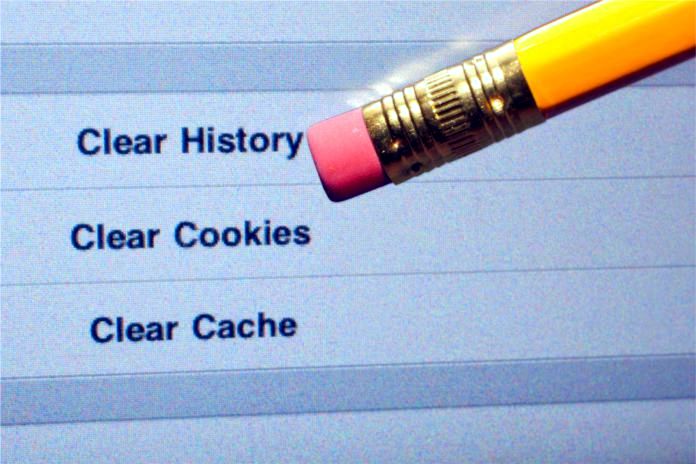Absolutamente todo lo que haces cuando navegas en la web queda almacenado en tu navegador: empezando por los sitios que revisas, el tiempo que inviertes en cada web, las claves que usas y los detalles personales que subes cuando llenas formularios o peticiones de información. Toda esta información es guardada y registrada.
En el portal de Firefox, por ejemplo, en el enlace de ayuda a los usuarios aparece explícitamente esta aclaratoria: «Cuando navegas por la web, Firefox [o cualquier otro navegador] recuerda de manera útil mucha información sobre ti: los sitios que has visitado, lo que has descargado y mucho más. Toda esa información se llama historial».
El hecho de que sea útil implica que te facilita y optimiza la utilización de Internet mientras exploras el ciberespacio. “Sin embargo, si estás usando una computadora pública o si la compartes con alguien, tal vez no quieras que otra persona vea ese tipo de cosas”, advierte la página oficial del famoso cortafuegos.
Esto quiere decir que, para resguardar tus datos personales, sencillamente deberías limpiar cada cierto tiempo toda esta información. Esta práctica puede ser realmente beneficiosa si bajaste archivos o si llenaste algún formato.
Al respecto, en su página de soporte tecnológico, Microsoft refiere que al eliminar regularmente el historial de navegación “ayudarás a proteger la privacidad, sobre todo si usas un equipo público o compartido”.

Pero antes, revisemos todo lo que puede ser almacenado en tu computadora sobre tu navegación.
¿Qué almacena tu historial?
Lista de sitios web visitados: La navegación detallada y la descarga de archivos queda almacenada en el menú histórico de tu uso de Internet, mientras que el historial del material descargado queda guardado en el icono de “Descargas”. También se guardan los links de las páginas web que revisas más seguido.
Recuento de búsqueda y formularios: Este historial guarda todos los datos que has aportado para llenar formularios web y que aparecen automáticamente para ayudarte a completar nuevas peticiones de información; el historial de las búsquedas toma en cuenta las palabras que introdujiste en la barra de navegación o en otra página de búsqueda.
Cookies: Se trata de los datos almacenados y que se van acumulando cada vez que visitas las páginas de Internet, así como la información al iniciar tu sesión y preferencias. Además, contempla datos y preferencias almacenados por los Adobe Flash. El detalle de las cookies suministra información de cada uno de tus movimientos, lo cual puede ser visto por terceras personas para saber en qué andas.
Caché: La llamada memoria caché resguarda por un determinado tiempo información de archivos de los portales y páginas web que has visitado, lo que permite a tu navegador descargar más rápidamente los contenidos. Debes saber que cuando limpias la memoria caché y las cookies en tu navegador, se cerrará tu sesión en todos los sitios.
Información offline: En caso que trabajes sin conexión a Internet, los sitios en la web te dejan la opción de guardar en tu ordenador la información para que puedas revisarla cuanto mejor te convenga.
Preferencias específicas de sitios: Estas preferencias contemplan información detallada sobre codificación de caracteres, nivel de zoom y la habilitación para sitios que se describen en la ventana de “Información de página”, entre ellas, los permisos del bloqueador de elementos emergentes, los que piden tu ubicación y quieren mandarte las alertas y notificaciones y los sitios agregados para facilitar las búsquedas de manera más veloz.

Mecanismo de borrado
Si estás en Firefox: Pulsa el icono “Biblioteca”, seguidos de “Historial” y “Eliminar historial reciente”. Otra opción es escoger qué elementos quieres limpiar de tu historial y cada cuánto tiempo quieres hacerlo (todo el día, la última hora o las dos, cuatro o borrarlo todo).
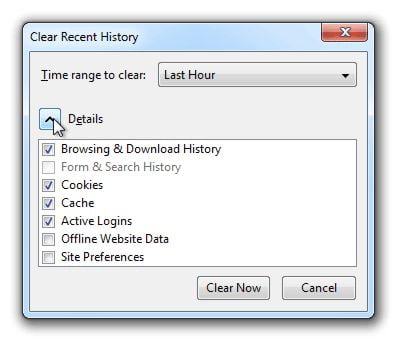
Al usar Chrome: Puedes eliminar el historial por partes o totalmente. Al respecto, Google refiere en su lugar de interrogantes y soluciones que al llevar a cabo el borrado “esta acción se aplica en todos los dispositivos donde hayas activado la sincronización en Chrome”. Para verificar o limpiar, debes hacer clic en los tres puntitos situados en la parte superior, en la esquina derecha, y luego en “Historial”. Posteriormente, ve a “Borrar datos de navegación”. Tienes la alternativa de desechar elementos muy puntuales.
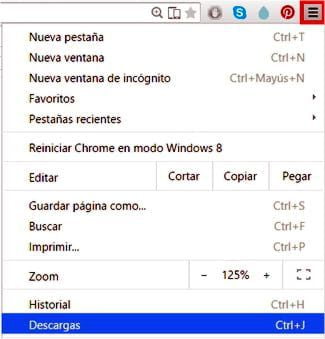
En Explorer: Debes ir al icono “Favoritos” o dirigirte al menú “Herramientas” y “Seguridad” para hallar tu historial en Internet Explorer. Observarás un menú para que puedas limpiar imágenes específicas y sitios determinados que visitaste, los rastros y archivos temporales, registros de formularios y contraseñas almacenadas.
Si estás en Safari:Para eliminar tus rastros en el iPhone, iPad, iPod debes ir a “Ajustes” y luego eliminar tu historial, los datos de navegación y las cookies. En caso de que tu máquina sea Mac, necesitas ingresar a Safari a través de la barra de menú y darle directamente clic en “Borrar historial”. Apple sugiere activar o desactivar la navegación privada, si no se quiere dejar huella en el historial. “Cuando no haya historial ni datos de sitios web que eliminar, el ajuste se volverá gris”, destaca.
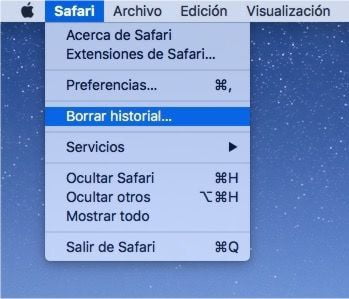
Otras opciones para resguardar tu información
Utiliza un VPN: Este mecanismo te permite tener mayor resguardo de tu privacidad, facilita la codificación de tu conexión a Internet, lo que es más seguro. Tener un VPN impide, incluso a tu proveedor de Internet, revisar tu historial de navegación, conocer tu localización o hacerse de datos privados.
En ese sentido, tomemos el caso paradigmático del modo incógnito en Chrome. Muchas personas creen que con ello es suficiente para que no quede registro de lo que hacemos en internet, pero eso es un grave error. Por suerte, la información y la educación informática van en aumento y las VPN para Chrome son de las extensiones más descargadas por parte de los usuarios de internet en la actualidad.
De esta manera, no solo podremos manejar de mejor manera el historial de navegación, sino que también seremos capaces de no dejar ningún tipo de rastro o huella digital en nuestro uso de internet. Esta medida, además de resguardar nuestra privacidad, también puede ayudar a fortalecer nuestra seguridad al evitar ataques maliciosos, publicidad engañosa y virus potencialmente peligrosos para nuestro sistema.
Por último, cabe destacar que un VPN también es una excelente manera de acceder a contenidos que pueden estar bloqueados en nuestra región por motivos comerciales o políticos. Internet nación con la idea de la libre circulación de información, por lo que el sector de las VPN es una manera de volver a las bases y garantizar que todas las personas tengan acceso a aquello que estaban buscando y necesitando.
Solo ingresa a sitios web con HTTPS: Estas siglas en las URL (y que finalizan con la letra “s”) son una advertencia de que tu navegación es segura. Úsalas siempre que visites las páginas web.
Ten en cuenta los peligros: Evita a toda costa aportar datos personales y suministrar tu localización a sitios web que no son confiables o que son desconocidos para ti.